Comment convertir un document Pages en PDF sur un système Mac ?
- Accueil
- Astuces
- Convertisseur PDF
- Comment convertir un document Pages en PDF sur un système Mac ?
Résumé
Si vous souhaitez convertir un document Pages en PDF sur un système Mac pour une transmission et un stockage faciles, vous pouvez lire cet article pour en savoir plus sur la méthode de conversion spécifique. Dans le même temps, si vous souhaitez modifier facilement des fichiers PDF sous Windows, vous pouvez envisager de convertir des fichiers PDF en fichiers Word faciles à utiliser et à modifier. Cet article présentera également comment convertir des fichiers PDF en fichiers Word sur le système Windows.
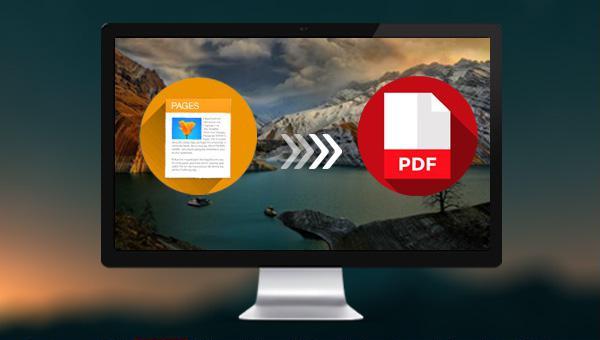
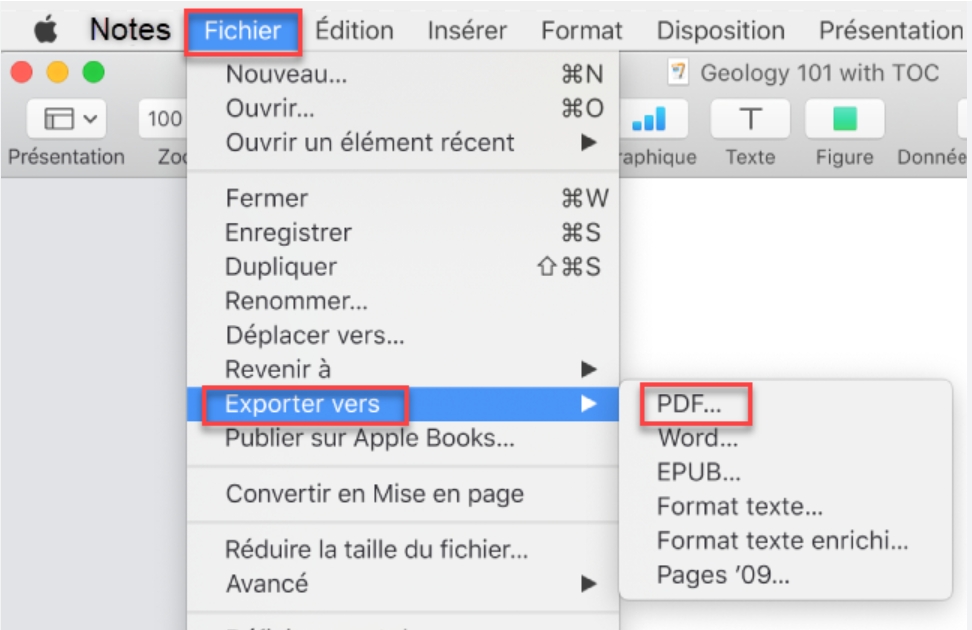

Support de divers formats Convertir le fichier PDF en Word/Excel/PPT/Text/Html/Epub/Image/etc.
Diverses fonctionnalités d’édition Chiffrer/Déchiffrer/Fusionner/Diviser/Ajouter un filigrane.
Fonction OCR : extrait le texte des PDF scannés, des images et des polices intégrées
Vitesse rapide d’édition et de conversion Editer et convertir simultanément plusieurs fichiers.
Compatibilité : Windows 11/10/8/8.1/Vista/7/XP/2000
Support de divers formats Convertir le fichier PDF en Word/Excel/PPT/Text/Html/Epub/Image/etc.
Fonction OCR : extrait le texte des PDF scannés, des images et des polices intégrées
Compatibilité : Windows 11/10/8/8.1/Vista/7/XP/2000
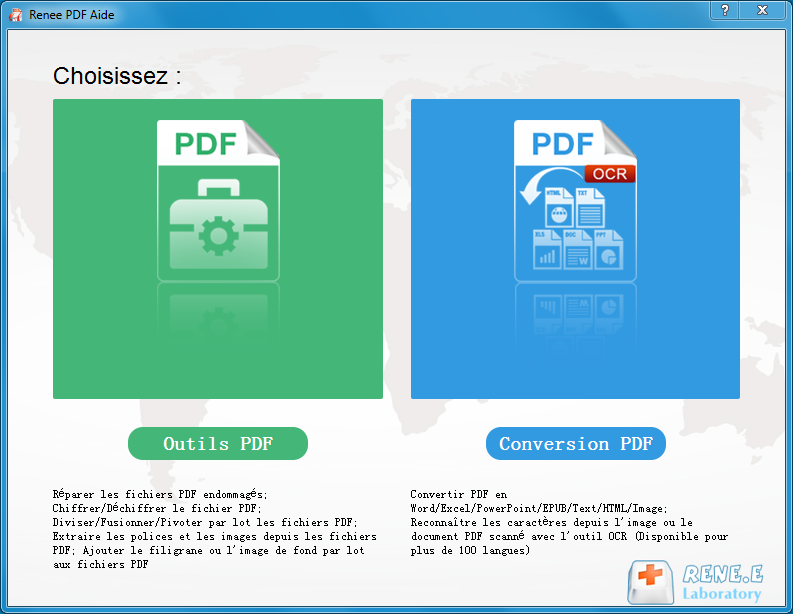
Dans Renee PDF Aide, l’activation de la technologie OCR contient deux modes. Tout de suite
A. Reconnaître le texte dans les images ou les numérisations PDF. Cette option peut être utilisée lors de la conversion d’images ou de numérisations PDF, et la précision de la reconnaissance de texte peut être encore améliorée à l’aide de la technologie OCR.
B. Identifiez les polices intégrées (pour éviter les caractères brouillés). Cette option s’applique à la situation où il y a des polices intégrées dans le fichier source PDF, et elle peut essayer d’éviter les caractères tronqués dans le fichier une fois la conversion de format terminée.
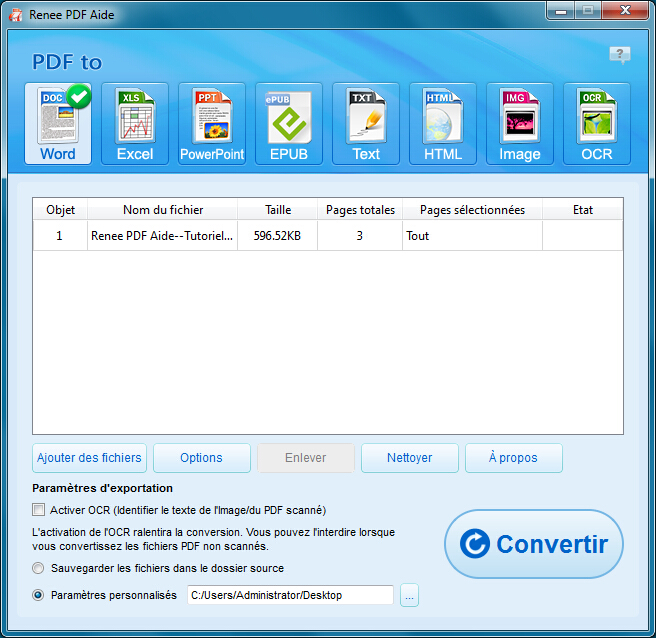
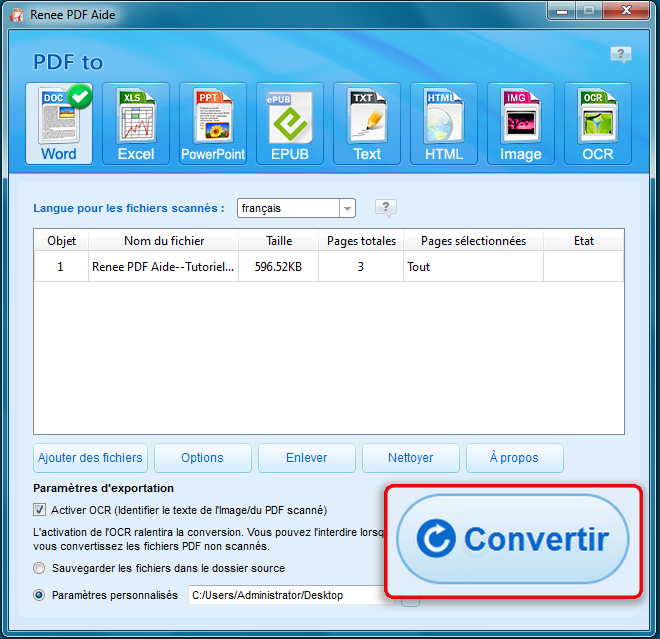
Articles concernés :
Convertisseur PDF en Word 100% Gratuit – Renee PDF Aide
12-03-2024
Mathilde LEROUX : Au lieu d'effectuer la conversion de PDF en ligne, il est recommandé d'utiliser le convertisseur PDF en Word...
Comment réparer un fichier PDF endommagé ?
09-10-2023
Adèle BERNARD : Que dois-je faire si le fichier PDF ne peut pas être ouvert ou si le contenu du fichier...
Comment éditer des documents PDF sur le système Android ?
28-11-2023
Adèle BERNARD : Avec la popularité des documents PDF, nous entrons souvent en contact avec des documents PDF dans notre vie...
Recommandation d'application de conversion PDF pour les téléphones portables
25-01-2024
Adèle BERNARD : Le fichier au format PDF a gagné la faveur de la majorité des utilisateurs pour son image claire...


